
Talaan ng mga Nilalaman:
- Hakbang 1: Panimula, Bahagi 1 - Aking Gripe
- Hakbang 2: Intro, Bahagi 2 - Cadsoft EAGLE
- Hakbang 3: Ang aming Sample Circuit: Blink Ilang LEDs
- Hakbang 4: paglalagay ng mga Bahagi
- Hakbang 5: Na-autoutout ang Paggamit ng Mga Default, at Ano ang Mali Sa Ito …
- Hakbang 6: Ayusin natin ang mga PATUNAY NA DESIGN
- Hakbang 7: Pagbabago ng Mga Panuntunan sa CLEARANCE
- Hakbang 8: Pagbabago ng Mga Panuntunan sa SIZES
- Hakbang 9: Ang Pagbabago ng Mga Laki ng Pad Sa Mga Panuntunan sa PAGBABAGO
- Hakbang 10: Opsyonal: Ayusin ang mga Hugis ng Pad
- Hakbang 11: I-save ang Iyong Mga Panuntunang Pinili, at Autoroute Muli
- Hakbang 12: Ngunit Bakit Huminto Doon?
- Hakbang 13: Pagtatapos sa Disenyo ng PCB
- Hakbang 14: Ngunit Gumagana ba Ito?
- Hakbang 15: Buod
- May -akda John Day [email protected].
- Public 2024-01-30 13:15.
- Huling binago 2025-01-23 15:13.
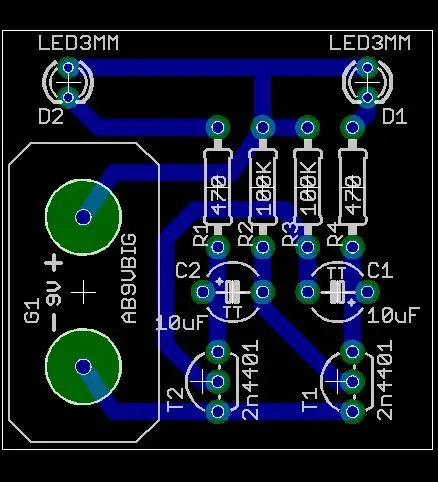
Maganda na maraming mga tool sa propesyonal na circuit board na magagamit sa mga libangan. Narito ang ilang mga tip para sa paggamit ng mga ito ng mga board ng disenyo na hindi kailangan ng isang propesyunal na taga-gawa upang aktwal na GAWIN sila …
Hakbang 1: Panimula, Bahagi 1 - Aking Gripe
Mayroong maraming mga tutorial sa net tungkol sa paggawa ng iyong sariling mga naka-print na circuit board (PCB.) Toner transfer, mga PCB na may sensitibo sa larawan, mga sharpie; lahat ng uri ng impormasyon …
Gayundin, mayroong isang bilang ng mga pakete ng Computer Aided Design (CAD) na idinisenyo upang makatulong na lumikha ng mga disenyo ng PCB, posibleng kasama ng mga eskematiko. Ang ilan sa mga ito ay may mga bersyon na may mababang gastos na naglalayong mga mag-aaral at libangan. Ngunit nakikita ko sa iba't ibang mga web page na PCB na nilikha gamit ang mga CAD package, ng mga libangan, na hindi "palakaibigan" na aktwal na gawa-gawa ng mga libangan gamit ang mga pamamaraang inilarawan sa mga pahina ng PCB. Ang isang kaibig-ibig na nai-publish na PCB ay hindi halos kapaki-pakinabang kung nangangailangan ito ng $ 50 + karaniwang minimum na presyo mula sa isang propesyonal na tagagawa ng board. Wala akong alinlangan na sa tamang kagamitan, at mga panustos, at ilang kasanayan, maaari kang makakuha ng sapat na mahusay sa mga diskarte sa paggawa ng PCB sa bahay (pumili ka) upang makabuo ng mataas na kalidad na board ng makabuluhang pagiging kumplikado, na may pinong mga bakas, maliit na butas, at iba pa. Ngunit maraming mga PCB ay hindi talaga kailangan ang pagiging kumplikado na iyon, at magiging maganda kung sila ay Dinisenyo sa paraang hindi mo KAILANGAN ng maraming karanasan sa paggawa ng PCB upang makakuha ng isang gumaganang PCB. Naglalaman ang dokumentong ito ng ilang mga pahiwatig sa pag-configure ng isang pakete ng CAD upang lumikha ng mga board na mas madaling magawa sa isang libangan na kapaligiran. Nakabatay ito sa paligid ng Eagle CAD package ng Cadsoft, ngunit ang mga prinsipyo ay pangkalahatan at dapat na mailapat din sa iba pang mga pakete ng CAD.
Hakbang 2: Intro, Bahagi 2 - Cadsoft EAGLE
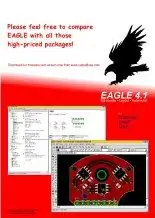
Cadsoft EAGLE: https://www.cadsoftusa.com/Cadsoft ay isang Aleman na kumpanya na isang tunay na mkah ng pamamahagi ng software na paliwanag. Bilang karagdagan sa makatuwirang presyong propesyonal na mga pakete ng disenyo ng PCB ($ 1200), mayroon silang freeware, lite, non-profit, at iba pang mga interbensyon na lisensya. Ang kanilang software ay tumatakbo sa ilalim ng windows, linux, at MacOSX. Ito ay bahagyang quirky, na may isang matarik (ngunit hindi masyadong mataas) na kurba sa pag-aaral sa harap na dulo, ngunit mula sa karamihan ng mga ulat hindi ito mas malaki kaysa sa iba pang mga propesyonal na pakete ng CAD. Mayroon silang mga forum ng suporta sa online na aktibo mula sa parehong kumpanya at iba pang mga gumagamit, ang package ay nasa ilalim ng kasalukuyang pag-unlad at nagiging mas mahusay sa bawat paglabas. Ang isang bilang ng mga taga-gawa ng PCB ay tatanggap ng kanilang mga CAD file nang direkta. Mahusay na bagay. Gamitin ito. Palaganapin ito. Bilhin ito kapag "pumunta ka sa pro." Ang dokumentong ito ay hindi isang tutorial sa kung paano gamitin ang EAGLE, kahit na marahil ay medyo kapaki-pakinabang ito sa papel na iyon. Ito ay higit pa tungkol sa kung paano i-configure at ipasadya ang isang pag-install ng Eagle upang mas mahusay na umangkop sa hobbyist.--- Tingnan din ang: Skematika Entry Lumikha ng PCB mula sa eskematiko Paglikha ng mga bahagi ng Library Magpabago ng panuntunan sa disenyo Magpadala ng Mga File ng CAD sa mga tagagawa
Hakbang 3: Ang aming Sample Circuit: Blink Ilang LEDs
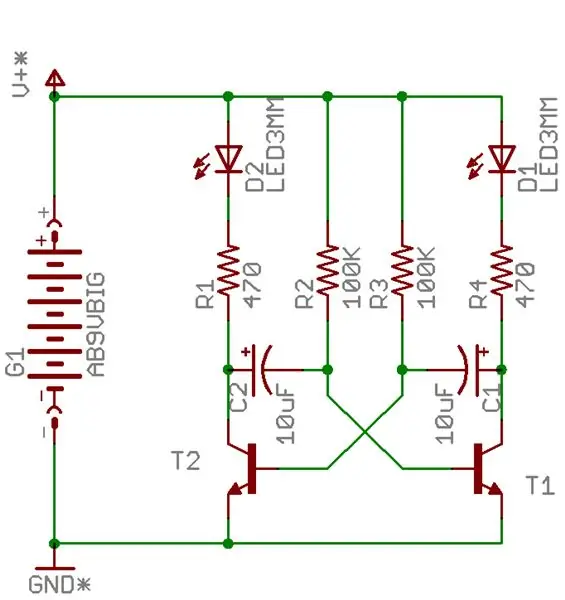
Bilang isang halimbawa, gagamit ako ng isang simple at sa halip karaniwang dalawang-transistor, dalawang-humantong "blinky" circuit. Parang ganito.
(Kung magpasya kang talagang itayo ito, ang mga transistor ay maaaring maging anumang pangkalahatang layunin na mga uri ng silikon na NPN tulad ng 2n4401, 2n2222, 2n3904.) Ang ON oras para sa bawat LED ay tungkol sa R * C (isang segundo para sa mga halaga dito.) Ang baterya ay maaaring maging 3V hanggang sa … ano man, kahit na maaaring kailanganin mong ayusin ang kasalukuyang naglilimita ng mga resistor para sa mas mataas na mga boltahe.) Ang mga takip ay dapat magkaroon ng isang rating ng boltahe na medyo mas mataas kaysa sa pinagmulan ng kuryente na balak mong gamitin. Para sa isang 9V na baterya, gumamit ako ng 16V na mga takip. Ang mga resistor ay 1/4 wat.)
Hakbang 4: paglalagay ng mga Bahagi
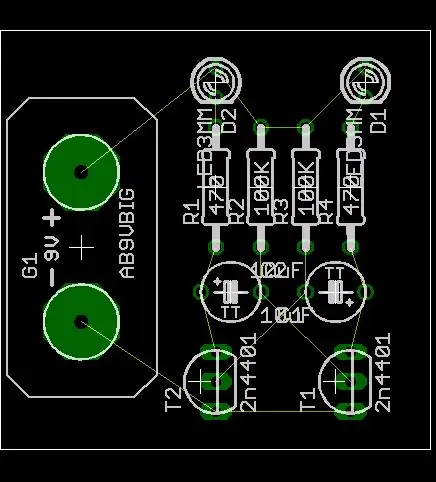
Mukha itong simple, kaya't itatapon namin ang mga bahagi sa isang board tungkol sa hitsura ng mga ito sa eskematiko:
Hakbang 5: Na-autoutout ang Paggamit ng Mga Default, at Ano ang Mali Sa Ito …
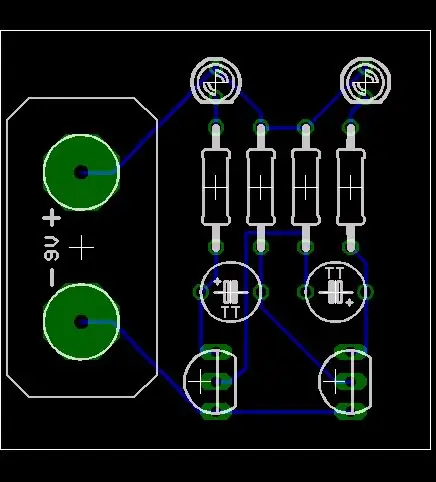
Pagkatapos ay kumakalikot kami nang kaunti sa autorouter, maingat na maitakda ang tuktok na direksyon sa paglaon sa "N. A." upang makakuha ng isang panig na board (ngunit ginagamit ang lahat ng iba pang mga default na setting.) Nakakakuha kami ng isang bagay na ganito.
Sa totoo lang mukhang maganda ito. Kaya ano ang problema? Ang problema ay kung susubukan mong gawin ang board na iyon sa iyong kusina, marahil ay mapupunta ka para sa maraming pagkabigo. Mayroong dalawang pangunahing isyu: 1) Subaybayan ang lapad. Ang default na lapad ng bakas ay 10mil (ang isang mil ay 1/1000 ng isang pulgada) o tungkol sa 0.2mm Mabuti iyon para sa karamihan sa mga propesyonal na taga-gawa ng PCB; karamihan ay maaaring regular at mapagkakatiwalaan na gumawa ng mga board hanggang sa 6mil. Ngunit napakahusay na upang makamit ang paggamit ng isang bagay tulad ng toner transfer (tandaan na ang isang mahusay na humantong mekanikal na lapis ay 0.5mm - halos 3 beses na mas malaki!) Mayroong isang katulad na problema sa dami ng natitirang pad sa paligid ng mga butas; habang ito ay pagmultahin para sa isang magarbong machine na CNC-drilling, kung susubukan mong mag-drill ng mga butas na may tipikal na kagamitan sa bahay malamang na maalis mo ang buong pad. 2) clearance. Ito ang natitirang puwang sa pagitan ng mga track (o sa pagitan ng mga track at pad.) Tulad ng lapad ng bakas, nagde-default ito sa isang maliit na bilang: 8 mils. iyon ay hindi isang makatotohanang halaga para sa isang libangan …
Hakbang 6: Ayusin natin ang mga PATUNAY NA DESIGN
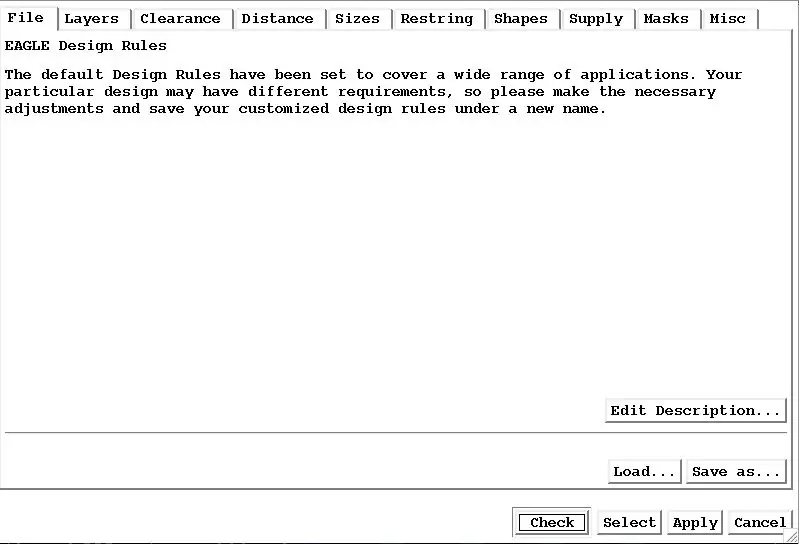
Sama-sama, ang mga parameter na ito (at marami pang iba) ay tinatawag na "Mga panuntunan sa disenyo" para sa board. Sa kasamaang palad, ang mga ito ay dinisenyo upang maging nababago upang matugunan ang mga kinakailangan para sa iba't ibang mga tagagawa ng PCB, at mababago ito upang mas mahusay na maitugma ang mga pangangailangan din ng libangan. Maaari kang makapunta sa pagsusuri ng panuntunan sa disenyo at mga pagpipilian gamit ang DRC command o pindutan. Parang ganito.
Ang DRC panel ay karaniwang ginagamit upang gumawa ng isang panuntunan sa disenyo Suriin. Matapos mailatag ang isang board (karaniwang may makabuluhang pagruruta ng kamay) i-click mo ang pindutang "Suriin" at pupunta si Eagle at tiyakin na ang iyong nagawa ay umaayon sa mga patakaran sa disenyo na tinukoy mo. Gayunpaman, binibigyang pansin din ng autorouter ang mga itinakdang panuntunan sa disenyo; hindi ito magiging isang napaka kapaki-pakinabang na tampok kung ang autorouter ay lumikha ng mga board na "iligal." Tulad ng nakikita mo, maraming mga parameter na maaari mong baguhin. Kami ay interesado lamang sa ilan sa kanila. (ang mga indibidwal na parameter ay karaniwang inilalarawan sa isang magandang larawan na ipinapakita ang bagay na talagang binabago mo. Isang magandang tampok sa tulong …)
Hakbang 7: Pagbabago ng Mga Panuntunan sa CLEARANCE
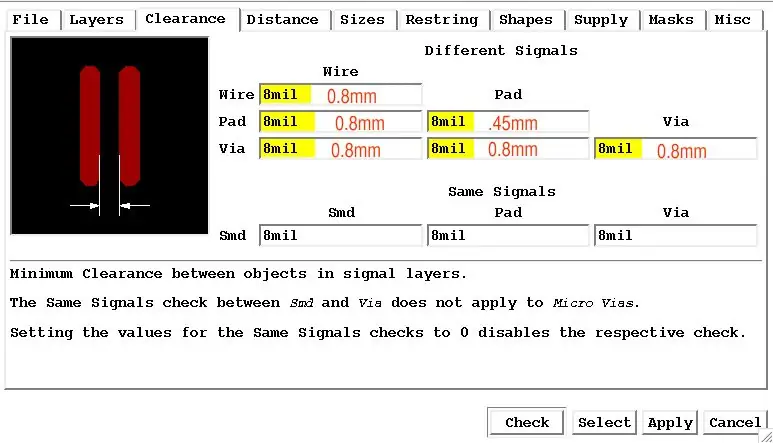
Sa panel ng CLEARANCE, makokontrol natin ang nais na clearance sa pagitan ng maraming magkakaibang uri ng mga bagay. Ang default na clearance ay 8mil para sa lahat …
Sa ilang mga punto kailangan mong magpasya kung ano ang nais mong maging halaga. Ito ay isang halimbawa lamang, kaya't pipiliin ko. Gusto ko ng 0.8mm, na malapit sa 1/32 pulgada. Kaya't maaari naming itakda ang isang bungkos ng mga halaga ng clearance sa 0.8mm: Ang "parehong signal" na mga clearance ay maaaring manatili sa maliit na numero; wala kaming masyadong pakialam doon. Ang PAD sa PAD clearance ay dapat na isang makabuluhang mas maliit na 0.5mm; higit pa tungkol doon mamaya…
Hakbang 8: Pagbabago ng Mga Panuntunan sa SIZES
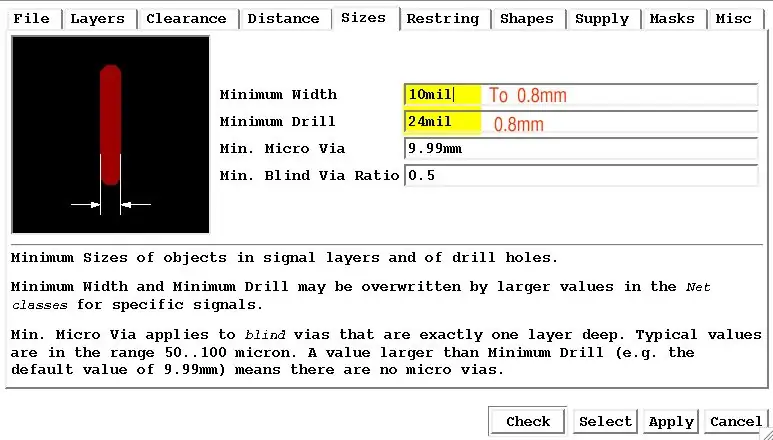
Ang panel ng SIZES ay mayroong susunod na hanay ng mga parameter upang mabago.
Hindi namin kailangang mag-alala tungkol sa mga micro o bulag na vias, sanhi na hindi sila naaangkop sa mga libangan sa una, at hindi suportado ng freeware Eagle sa pangalawang lugar. Maaari naming itakda ang minimum na lapad at minimum na drill sa (muli) 0.8mm (hindi sinasadya, ang.8mm ay tungkol sa isang bilang na 68 drill.)
Hakbang 9: Ang Pagbabago ng Mga Laki ng Pad Sa Mga Panuntunan sa PAGBABAGO
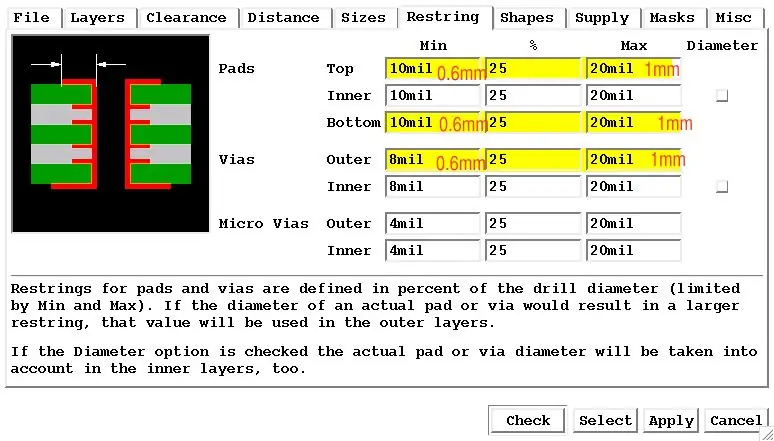
Kinokontrol ng panel ng RESTRING ang laki ng mga pad. Magiging maganda kung maaari naming gawing 0.8mm ang singsing din, ngunit sa oras na mayroon kang.8mm ng butas at.8mm ng singsing sa bawat panig, mayroon kang 2.4mm diameter pads. Dahil maraming bahagi ang may mga pad sa 0.1inch (2.54mm) na mga sentro, hindi ito nag-iiwan ng sapat na puwang sa pagitan ng
pads. Kaya't gagamit ako ng 0.6mm dito, at kakailanganin ko pa ring gamitin ang mas maliit na mga halaga ng clearance sa pagitan ng mga pad na nabanggit ko sa itaas. Magkakaroon pa rin ako ng mga problema sa mga PAD na mas malaki kaysa sa.8mm (tumatagal ng isang 1mm na butas upang hawakan ang isang.025inch square post na matatagpuan sa maraming mga konektor.) Maaari mong i-trade off ang pad-pad clearance laban sa mga diametro ng pad na pinilit ng nagpapahinga ng mga setting, depende sa kung saan mas maraming problema sa anumang diskarteng PCB na ginagamit mo. Ang isang kalamangan ng isang malaking pad ay ginagawang mas sensitibo ka sa drill na talagang ginagamit mo; kahit na ang library ay naka-set up para sa isang.6mm drill at gumagamit ka ng isang.8mm drill, dapat may sapat kang natitirang tanso upang hindi ka magkaroon ng malaking problema. Hindi mo kailangang magtakda ng mga panloob na layer o mga halagang micro-via:
Hakbang 10: Opsyonal: Ayusin ang mga Hugis ng Pad
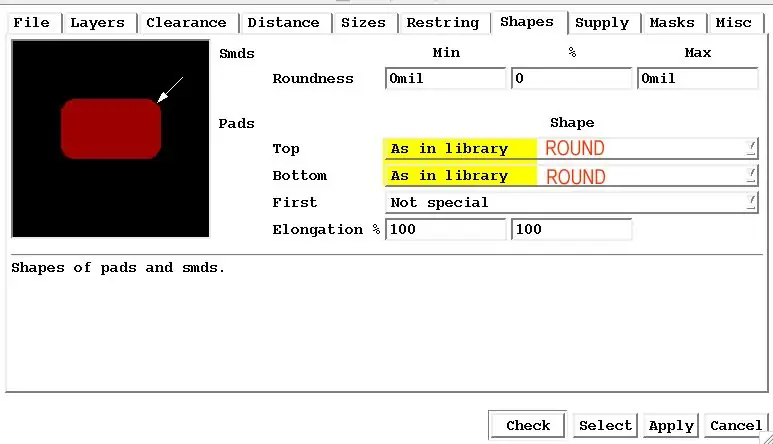
Sa panel ng SHAPES, nais kong pilitin ang hugis ng pad sa ROUND, dahil ginawa ko na ang mga pad na napakalaki sa panel ng RESTRING. Ang mga hugis-itlog na pad ay SOBRANG malaki kapag gumamit ka ng mga malalaking halaga sa pagpahinga … Ito ay opsyonal, bagaman:
Hakbang 11: I-save ang Iyong Mga Panuntunang Pinili, at Autoroute Muli
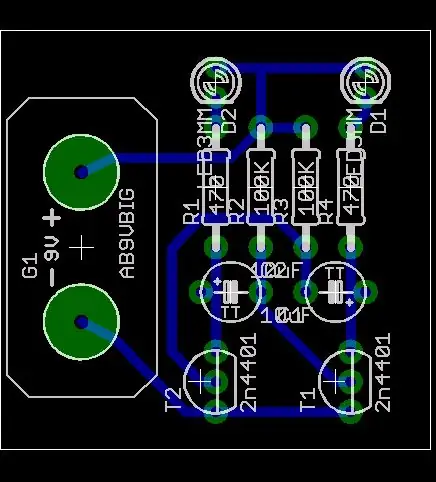
Nabago ang lahat ng mga parameter na iyon, dapat nating ilapat ang mga ito, at pagkatapos ay makabalik kami sa panel ng FILE at i-save ang mga ito sa isang lugar na naaangkop:
Kapag lumilikha ng mga board sa hinaharap, maaari mong gamitin ang panel ng FILE ng window ng DRC upang mabasa sa mga parameter na madaling gawin ng hobbyist sa halip na mai-type ulit ang lahat. (O kunin lamang ang honny.dru file mula sa tuktok na pahina.) Maaari mo ring pagsuso ang mga ito sa iyo ng iyong init file. Bumabalik sa circuit, kung patakbuhin ko ang autorouter NGAYON, nakakakuha ako ng mas makatwirang resulta ng pagtingin …
Hakbang 12: Ngunit Bakit Huminto Doon?
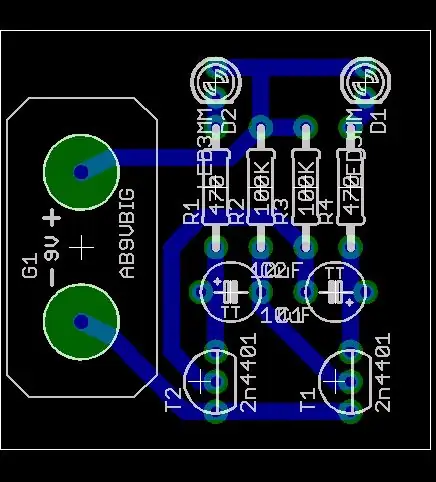
Maaari tayong huminto doon, ngunit hindi natin kailangang. Ang autorouter ay nagpapatakbo sa isang grid (default sa 50mil), kung gayon ang ginagawa ay maglagay ng mga track sa kahabaan ng grid sa mga lugar na hindi lumalabag sa mga patakaran sa disenyo. Marahil ay nangangahulugan iyon na may makabuluhang KARAGDAGANG silid para sa mas malawak na mga track o clearance. Kung GROUP namin ang buong board, maaari naming "baguhin ang lapad 1.0mm" o equiv, at gamitin ang pagpipiliang "suriin" ng DRC upang makita kung naipasa pa rin namin ang aming mga pagtutukoy. O kaya natin
isa pang DRC file na may iba't ibang mga parameter. Sa katunayan, ang board na ito ay maaaring magkaroon ng bakas ng bakas na nadagdagan sa 1.4mm nang hindi lumalabag sa aming mga patakaran sa clearance:
Hakbang 13: Pagtatapos sa Disenyo ng PCB
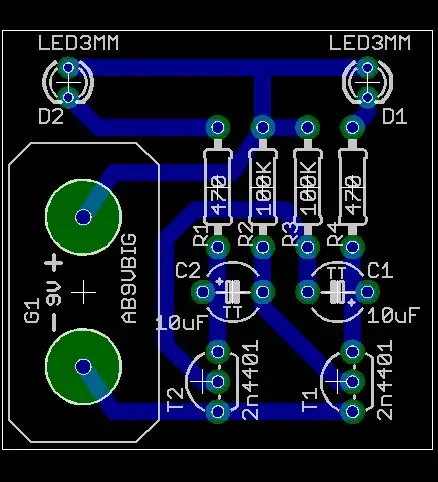
Sa puntong ito, mayroong ilang mga bakas na makatuwirang malapit, at maaaring magkaroon ng katuturan upang manu-manong ilipat ang mga ito nang kaunti pa, at linisin ang ilan sa mga hindi kilalang bagay na nagawa ng autorouter. At maaari akong magpasya na nais kong ito ay maging isa sa mga ilaw ng babalang pang-gilid na nakatayo nang mag-isa sa bisa ng baterya ng 9V, na nangangahulugang dapat kong muling iposisyon ang ilan sa mga sangkap nang kaunti. Maaari akong lumipat sa paligid ng silkscreen upang magamit ko din ang toner transfer. Natapos ako sa ganito:
Hakbang 14: Ngunit Gumagana ba Ito?



Tingnan natin. Maaari akong sadyang mapula dito, upang mas tularan ang isang tao nang walang gaanong karanasan, tama ba? (Oo naman. Iyan ay isang mahusay na dahilan. Karaniwan kong pinatakbo ang aking mga board sa isang "plotter" ng LPKF PCB, kaya't tunay na sinisipsip ko ang paggawa nito sa mahirap na paraan.)
Scrap ng board, magazine paper / toner transfer; mukhang hindi napakahusay sa puntong ito. Mag-touch up gamit ang isang sharpie.. mag-ukit, mag-drill, malinis … Higit pang paglipat ng toner para sa "silkscreen", magdagdag ng mga bahagi at paganahin ito …
Hakbang 15: Buod
Ito ay isang halimbawa lamang, batay sa ilang personal na opinyon. Ang pangunahing saloobin ay
na mas malawak ang iyong mga bakas, at mas maraming puwang sa pagitan ng mga ito, mas madali ang iyong board na gawa-gawa ng mga libangan. At ang karamihan sa mga pakete ng PCB ay may mga setting na maaaring mabago upang magawa nila ang karamihan sa gawain para sa iyo…
Inirerekumendang:
Gumawa ng Propesyonal na Naghahanap ng Mga Front Panel para sa Iyong Susunod na DIY Project: 7 Hakbang (na may Mga Larawan)

Gumawa ng Propesyonal na Naghahanap ng Mga Front Panel para sa Iyong Susunod na DIY Project: Ang paggawa ng propesyonal na pagtingin sa harap ng mga panel para sa mga proyekto ng DIY ay hindi dapat maging mahirap o mahal. Sa ilang mga LIBRENG software, mga gamit sa opisina at kaunting oras maaari kang gumawa ng mga propesyonal na pagtingin sa harap ng mga panel sa bahay upang pustahin ang iyong susunod na proyekto
Paano Lumiko ang iyong Disenyo sa Propesyonal na PCB Board - Aking Diskarte: 9 Mga Hakbang

Paano Lumiko ang iyong Disenyo sa Propesyonal na PCB Board | Aking Diskarte: Sa post na ito ibabahagi ko ang aking diskarte sa pagbuo ng isang propesyonal na PCB board sa napakakaunting mga detalyadong hakbang. Nag-embed din ako ng isang video na pareho, maaari mo itong panoorin o ipagpatuloy ang pagbabasa ng post para sa detalyadong paliwanag. Kaya't magsimula tayo sa
Disenyo ng Loudspeaker sa pamamagitan ng Pagsubok at Error: 11 Mga Hakbang (na may Mga Larawan)

Disenyo ng Loudspeaker ng Pagsubok at Error: " Ngayon kailangan kong gumawa ng sarili kong pares ng mga loudspeaker! &Quot; Naisip ko, matapos ang Serious Amplifier ko. " At kung makakagawa ako ng disenteng amp, tiyak na magagawa ko ito. " Kaya't lumundag ako sa mundo ng disenyo at pagbuo ng speaker, inaasahan ang isang magandang
Paano Gumawa ng isang Propesyonal na Naka-print na Lupon ng Circuit: ang Kumpletong Gabay: 10 Hakbang (na may Mga Larawan)

Paano Gumawa ng isang Propesyonal na Naka-print na Lupon ng Circuit: ang Kumpletong Gabay: Kamusta sa lahat, ngayon ay ipapakita ko sa iyo kung paano gumawa ng propesyonal na PCB, upang mapabuti ang iyong mga elektronikong proyekto. Magsimula na tayo
Gumawa ng Iyong Sariling Propesyonal na Paglilinis ng Makina ng Machine para sa Mas kaunti sa $ 80 at Makatipid ng hanggang sa $ 3000 at higit pa .: 6 na Hakbang (na may Mga Larawa

Gumawa ng Iyong Sariling Propesyonal na Paglilinis ng Makina ng Machine para sa Mas kaunti sa $ 80 at Makatipid hanggang sa $ 3000 at Higit Pa. Paano linisin nang maayos ang mga talaan?? Maraming paraan sa paligid sa Internet. Mga mas murang paraan tulad ng Knosti o Discofilm ngunit din
